1、运行桌面上的ppt。
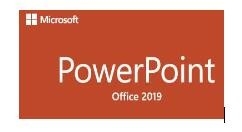
2、打开PPT演示文稿。
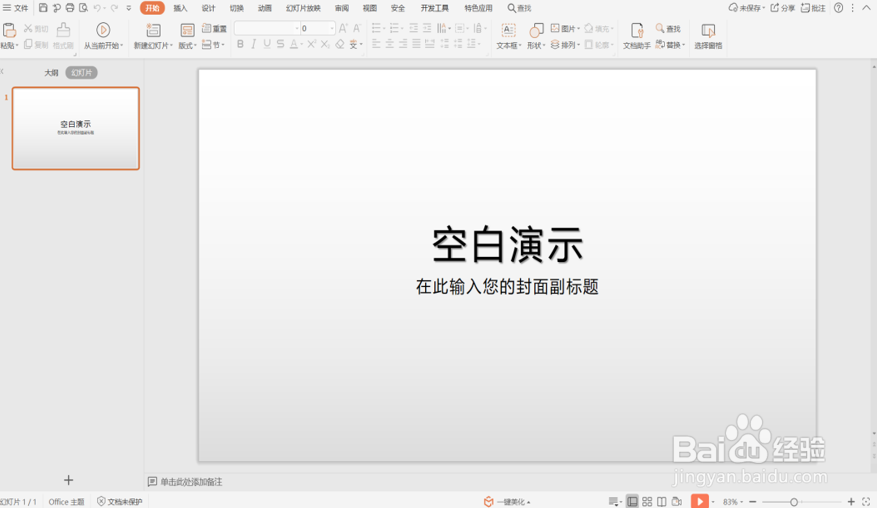
3、我们选择工具栏上的【插入】,在下拉菜单中点击【形状】,从中选择合适的图形:
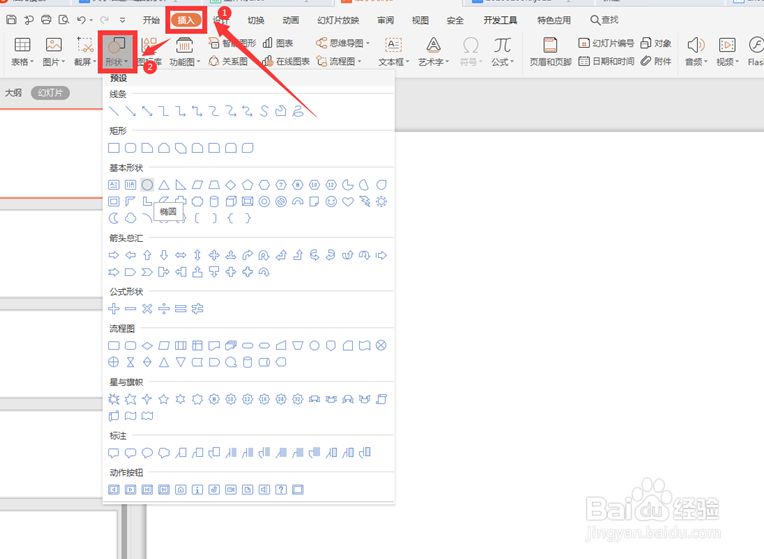
4、我们组合成一个类似小熊的形状:
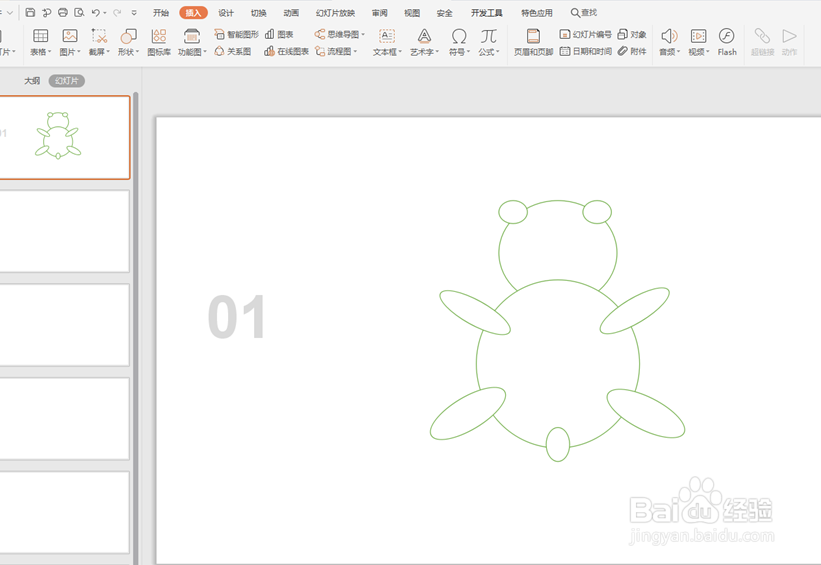
5、我们点选工具栏中【绘图工具】下面的颜色,将小熊的各个部位填充颜色:
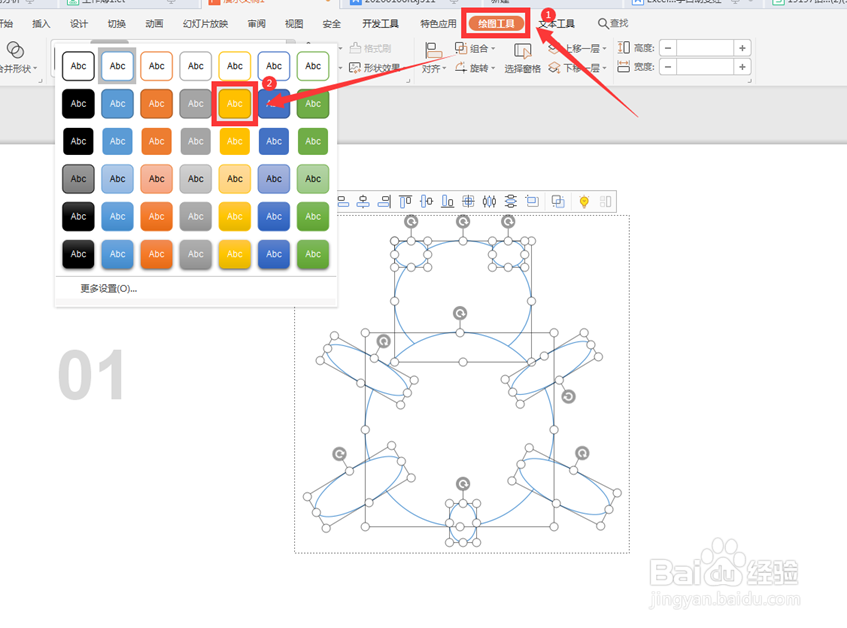
6、继续选择【绘图工具】,下拉菜单中选择【结合形状】下面的【结合】选项:

7、此时画的各种形状就合并完毕:

8、以上便是解决PPT里的合并形状功能怎么用的方法,希望对大家有所帮助!

时间:2024-10-18 13:14:27
1、运行桌面上的ppt。
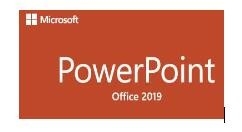
2、打开PPT演示文稿。
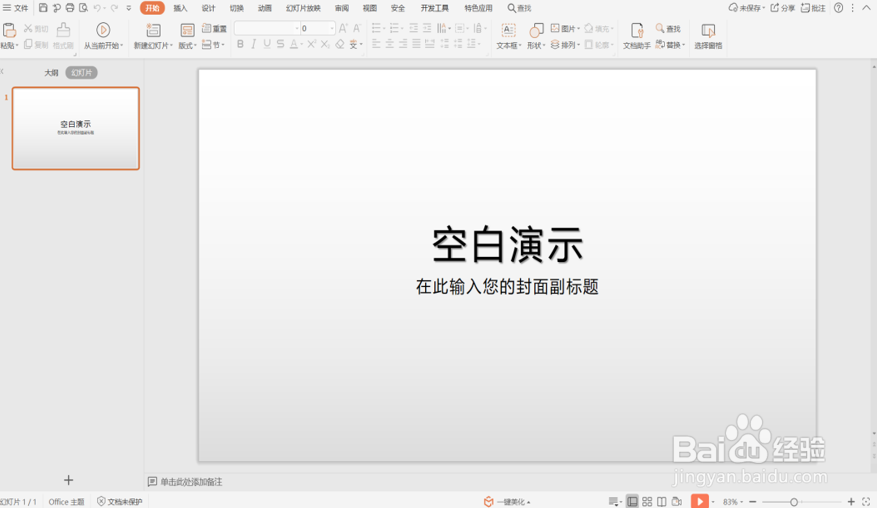
3、我们选择工具栏上的【插入】,在下拉菜单中点击【形状】,从中选择合适的图形:
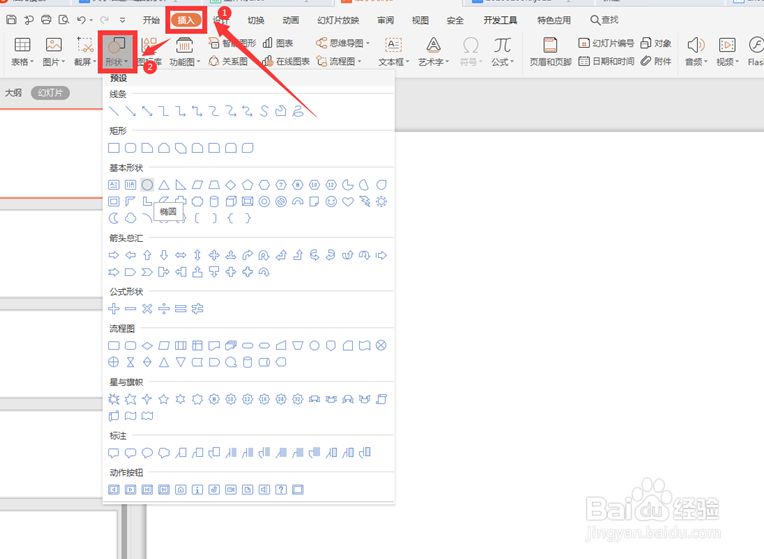
4、我们组合成一个类似小熊的形状:
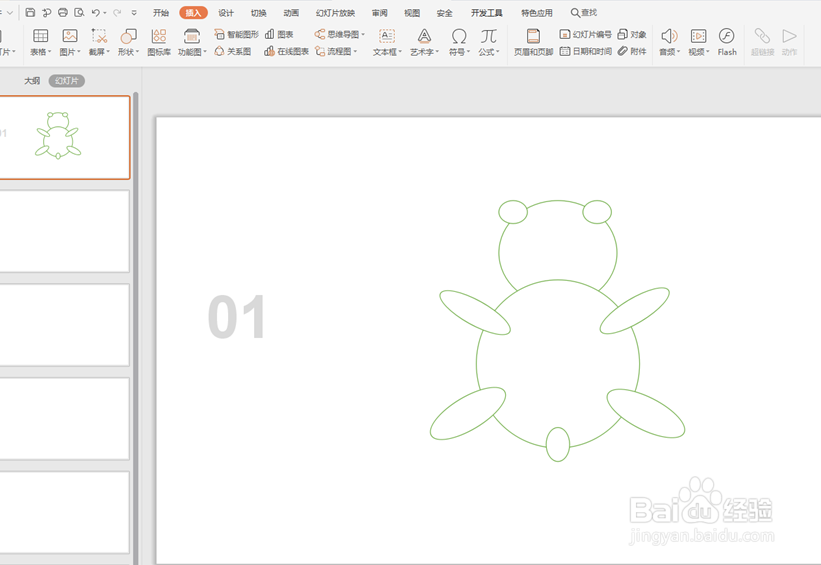
5、我们点选工具栏中【绘图工具】下面的颜色,将小熊的各个部位填充颜色:
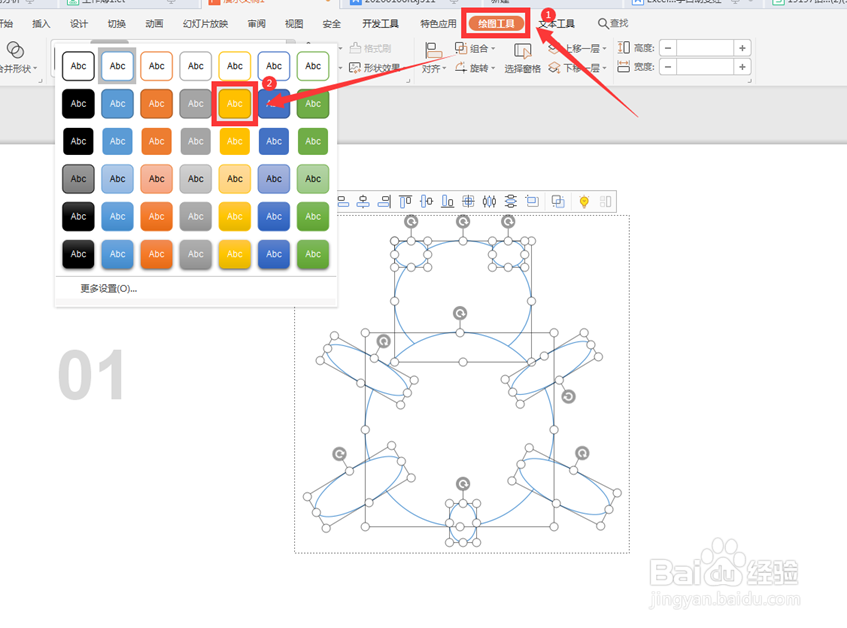
6、继续选择【绘图工具】,下拉菜单中选择【结合形状】下面的【结合】选项:

7、此时画的各种形状就合并完毕:

8、以上便是解决PPT里的合并形状功能怎么用的方法,希望对大家有所帮助!

